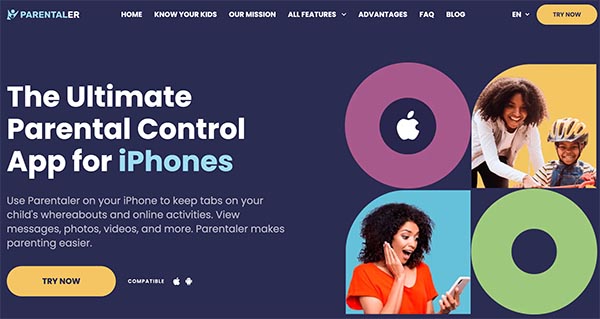Är ditt barn i den åldern där de ständigt sitter uppkopplade på sin telefon och skickar sms under vad som känns som hela dagen? Naturligtvis är det nästan en bekant syn för föräldrar med små barn och tonåringar.
Enligt uppgifter från CDC, den genomsnittliga tonåringen tillbringar över 5 timmar på sina enheter varje dag, och det är mer än tillräckligt för att utsätta dem för faror som cybermobbning, internetbedrägerier och andra former av missbruk på nätet.
Att kunna kontrollera deras aktiviteter gör förstås att föräldrar ligger steget före och kan skydda sina barn från de skadliga sidorna av internet. Tricket är dock att veta hur man övervakar och kontrollerar vad de gör och vem de smsar. För att göra detta kommer vårt inlägg att vägleda dig om hur du begränsar vem ditt barn kan smsa på iPhone.
Kan du sätta föräldrakontroll på iPhone-textmeddelanden?
Det enkla svaret är ja! Det finns dock fortfarande några begränsningar för i vilken utsträckning föräldrar får kontrollera sina barns iPhone-enheter.
Tack vare Apples IOS 13.3-uppdatering har föräldrar nu möjlighet att inte bara hålla koll på sina barns skärmtid utan också ställa in kommunikationsgränser vid givna tidpunkter. Den här funktionen är enkel och gäller FaceTime, samtal och meddelanden, beroende på vilka inställningar som tillämpas.
Om föräldrar till exempel inte vill att deras barn ska skicka sms eller ringa efter kl. 20.00 kan de använda kommunikationsbegränsningen på iPhone. Allt de behöver göra är att hitta "Apple Screen Time-funktionen" i "Inställningar" och tillämpa gränserna i enlighet därmed. Med den här nya kontrollen kan barnen fortfarande sms:a, ringa och FaceTime fritt under den tillåtna användningstiden. Begränsningarna aktiveras automatiskt först när den tilldelade tiden har uppnåtts.
Hur man begränsar meddelanden på iPhone
Med de nya och kommande IOS-uppgraderingarna har det aldrig varit enklare att begränsa meddelanden på iPhones. Och vad är det mer? Tja, det faktum att det finns ett urval av sätt att göra detta gör det ännu mindre utmanande.
Från kommunikationsgränsen på iPhone till övervakningstjänster som Parentaler kan föräldrar bokstavligen ha kontroll över sina barns sms-vanor direkt i fingertopparna. Varje metod fungerar dock på olika sätt, och att veta hur man implementerar dem kan hjälpa användare att säkerställa framgångsrika begränsningsinställningar.
Parentaler - Bästa sättet att begränsa meddelanden på en iPhone
Parentaler är en onlineövervakningstjänst som erbjuder premiumföräldrakontrollfunktioner till användare och gör det möjligt för dem sömlös hantering av deras barns skärmtid. Syftet är att skapa en säkrare miljö, särskilt för barn som fortfarande lär sig att sms:a självständigt. Verktyget Parentaler erbjuder föräldrar en möjlighet att sätta kommunikationsgränser på iPhone- och Android-enheter samtidigt som de håller koll på vad och vad som inte är deras barns telefonanvändning och onlineaktiviteter.
Parentaler-erbjudanden:
- Övervakning av kommunikation.
- Allmän enhetsspårning och fjärrövervakning.
- Begränsningar och filter för innehåll.
- Kontroll av skärmtid.
Kanske, med dessa funktioner, kan du nu framgångsrikt säkerställa dina barns säkerhet och online-säkerhet genom att hålla ett öga på deras digitala vistelseort. Med Parentaler kan du komma åt och granska alla typer av information på ditt barns iPhone-enheter.
Parentaler ser allt från samtalsloggar, kontakter, kalendrar och kommande händelser till texter och konversationer på sociala medier som WhatsApp, Instagram, Facebook, TikTok och andra plattformar. Den har till och med en tangentloggningsfunktion som registrerar varje tangenttryckning, filtrerar specifika nyckelord och meddelar dig när de dyker upp.
Begränsningsfunktionen gör att du kan skydda dem från vuxeninnehåll och ocensurerade sidor på internet. Vill inte att de besöker vissa webbplatsertittar på utvalda videor eller spelar ohälsosamma spel kan du bara blockera dem på distans med Parentaler.
Hur man använder Parentaler
Trots alla dess fantastiska funktioner och tips om hur du begränsar vem ditt barn kan sms:a på iPhone är det bästa med Parentaler fortfarande det faktum att det är superenkelt att använda. Vill du övervaka ditt barns enhet eller ställa in kommunikationsgränser på deras iPhone med Parentaler? Här är en steg-för-steg-guide för dig. Så här begränsar du meddelanden på iPhone med Prentaler:
- Gå till parentaler.com
- Klicka på ikonen "Prova nu".
- Ange din e-postadress för att registrera dig.
- Ange ditt barns uppgifter för specifika tjänster.
- Välj en plan.
- Välj vilken funktion du vill, eller följ de detaljerade instruktioner som skickas till din e-post.
Ställ in kommunikationsgräns för iPhone
Kommunikationsgränsen för iPhone är ett liknande verktyg. Men till skillnad från Parentaler fokuserar detta verktyg på att hjälpa föräldrar att övervaka och kontrollera vem deras barn ringer eller sms:ar. Funktionen innehåller inställningar för skärmtid och stilleståndstid, med begränsningar som är specifika för var och en. Föräldrar kan begränsa barnens kommunikationsgränser till allmänna kontakter eller specifika grupper under skärmtid, och välja nedtidskontakter och nödlinjer endast under nedtid. Så här ställer du in kommunikationsbegränsningen på iPhone-enheter.
- Gå till avsnittet Inställningar på ditt barns iPhone-enhet.
- Gå sedan till alternativet "Skärmtid".
- Välj "Gränser för kommunikation".
- När du klickar på detta får du ställa in gränserna för skärmtid och stilleståndstid baserat på dina preferenser.
Slå på stilleståndstid på iPhone
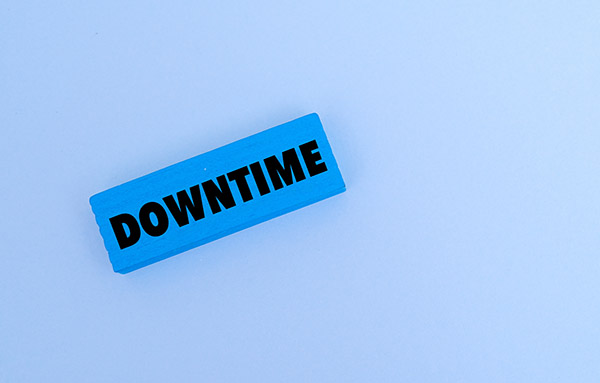
Det är en sak att sätta kommunikationsgränser och en annan att förstå betydelsen av nedtidskontakt och veta hur man aktiverar dem. Eftersom du inte alltid kan lämna telefonerna i ett visst läge, så här är hur du slår på stilleståndstid på ditt barns iPhone.
- Du ska välja alternativet Screen Time (skärmtid) på skärmen Communication Limits (kommunikationsgränser).
- Scrolla ner och tryck på Downtime.
- Välj alternativet mellan Turn on downtime till i morgon och Schedule downtime.
Observera att Schema nedtidMed detta alternativ kan du välja exakt tid och dagar när driftstoppsläget ska aktiveras och avaktiveras.
Slutsats
Barn kan ofta bli förvirrade över när och hur de ska använda sina telefoner på ett säkert sätt, särskilt när de skickar sms. Genom att veta hur man inför kommunikationsgränser för vem ditt barn kan skicka sms till på sin iPhone kommer du närmare en säker miljö för telefonanvändning för dem.
VANLIGA FRÅGOR
Kommunikationsgränsen på iPhone hjälper föräldrar att följa upp vem och när deras barn får ringa, sms:a eller FaceTime. Denna funktion hjälper till att säkerställa att små barn lär sig att använda sina iPhone-enheter för att kommunicera korrekt under sina föräldrars vakande ögon.
Downtime är funktionen under Apples skärmtidsinställning som möjliggör begränsningar och specifika begränsningar av telefonanvändningen under specifika tider. Den här funktionen begränsar vanligtvis vad en användare får komma åt och används vanligtvis för att minska distraktion hos barnanvändare.
Både skärmtid och stilleståndstid är funktioner på iPhone-enheter som möjliggör olika doser av telefonanvändning. Screen Time ger användarna nästan obegränsad tillgång till och användning av sina enheter. Downtime, å andra sidan, inför olika begränsningar och begränsar dem till kontrollerad användning när den är påslagen.
Downtime-kontakter är de utvalda kontakter som en användare får ringa, sms:a eller FaceTime under schemalagda downtime-perioder.